พีซีเริ่มต้นใหม่อย่างต่อเนื่อง: จะแก้ไขได้อย่างไร
เผยแพร่แล้ว: 2018-04-06แก้ไขปัญหานี้อย่างรวดเร็ว
ใช้เครื่องมือฟรีที่ปลอดภัยซึ่งพัฒนาโดยทีมผู้เชี่ยวชาญของ Auslogics
- ง่ายต่อการใช้. เพียงดาวน์โหลดและเรียกใช้ ไม่จำเป็นต้องติดตั้ง
- ปลอดภัย. ซอฟต์แวร์ของเรานำเสนอบน CNET และเราคือ Silver Microsoft Partner
- ฟรี. เราหมายถึงมันเป็นเครื่องมือฟรีทั้งหมด
ดูข้อมูลเพิ่มเติมเกี่ยวกับ Auslogics โปรดตรวจสอบ EULA และนโยบายความเป็นส่วนตัว
การเปลี่ยนหน้าใหม่สามารถทำให้ทุกคนสดชื่นได้ ไม่ว่าจะเป็นการย้ายบ้านใหม่ เปลี่ยนงาน หรือแม้แต่ลองทำงานอดิเรก การเริ่มต้นบางสิ่งบางอย่างสามารถนำฉากใหม่ๆ มาสู่ชีวิตประจำวันของคุณได้ ในทางกลับกัน คุณยังคงต้องการให้แน่ใจว่าคุณได้ลองสิ่งใหม่ ๆ อย่างพอประมาณเท่านั้น ท้ายที่สุดแล้ว อะไรที่มากเกินไปก็ไม่ดีต่อสุขภาพ
เช่นเดียวกับคอมพิวเตอร์ของคุณ หากคุณคิดว่ามันทำงานช้ากว่าปกติ คุณต้องการรีบูตเพื่อให้ไฟล์ระบบและโปรแกรมเริ่มต้นใหม่ อย่างไรก็ตาม จะเกิดอะไรขึ้นหากคอมพิวเตอร์ของคุณรีสตาร์ทโดยอัตโนมัติโดยไม่มีการเตือนใดๆ คุณควรทำอย่างไรหากดูเหมือนว่าจะติดอยู่ในลูปการรีบูต สิ่งแรกที่คุณต้องทำคือสงบสติอารมณ์และอ่านคำแนะนำของเรา ในบทความนี้ เราจะสอนวิธีแก้ไขการรีสตาร์ทคอมพิวเตอร์อย่างต่อเนื่อง
PS หากคุณไม่ต้องการอ่านบทความเต็ม คุณสามารถดูวิดีโอสั้น ๆ ที่แสดงวิธีแก้ไขด่วนได้ที่นี่:
สาเหตุที่คอมพิวเตอร์ของคุณเริ่มระบบใหม่อย่างต่อเนื่อง
มีหลายสาเหตุที่อยู่เบื้องหลังปัญหานี้ อาจเป็นผลมาจากปัญหาต่าง ๆ รวมถึงไดรเวอร์ที่เสียหาย ฮาร์ดแวร์ที่ผิดพลาด และการติดมัลแวร์ เป็นต้น การระบุสิ่งที่ทำให้คอมพิวเตอร์ของคุณอยู่ในลูปการรีบูตอาจเป็นเรื่องยาก อย่างไรก็ตาม ผู้ใช้หลายคนรายงานว่าปัญหาเกิดขึ้นหลังจากติดตั้งการอัปเดต Windows 10 เนื่องจากข้อผิดพลาดนี้พบได้บ่อย จึงมีวิธีแก้ไขมากมาย จากที่กล่าวมาเราได้แสดงวิธีแก้ปัญหาบางอย่างไว้ด้านล่างซึ่งจะช่วยคุณแก้ไขการวนซ้ำการรีบูตใน Windows 10
วิธีที่ 1: การปิดใช้งานการรีสตาร์ทอัตโนมัติ
เมื่อคุณต้องการแก้ไขการวนซ้ำการรีบูตแบบไม่สิ้นสุดหลังจากอัปเดต Windows 10 สิ่งแรกที่คุณควรทำคือปิดใช้งานคุณสมบัติการรีสตาร์ทอัตโนมัติ ซึ่งจะทำให้คุณสามารถหยุดคอมพิวเตอร์จากการรีสตาร์ทได้ชั่วคราว ด้วยวิธีนี้ คุณสามารถลองใช้วิธีอื่นๆ ที่จะแก้ปัญหาได้อย่างถาวร นี่คือขั้นตอน:
- เปิดเครื่องคอมพิวเตอร์ของคุณ
- ก่อนที่โลโก้ Windows จะปรากฏขึ้น ให้กดปุ่ม F8 ค้างไว้ นี่ควรเรียกเมนูการบู๊ตขึ้นมา
- เลือกเซฟโหมด
- บู๊ตคอมพิวเตอร์ผ่าน Safe Mode จากนั้นกด Windows Key+R
- ในกล่องโต้ตอบการเรียกใช้ ให้พิมพ์ “sysdm.cpl” (ไม่มีเครื่องหมายอัญประกาศ) จากนั้นคลิก ตกลง
- ไปที่แท็บขั้นสูง
- ภายใต้ส่วนการเริ่มต้นและการกู้คืน ให้คลิกปุ่มการตั้งค่า
- คุณจะพบตัวเลือกรีสตาร์ทอัตโนมัติภายใต้ System Failure ยกเลิกการเลือกหากได้รับการตรวจสอบแล้ว โปรดทราบว่าจะต้องเลือกช่องข้าง "เขียนเหตุการณ์ลงในบันทึกของระบบ" คุณลักษณะนี้จะบันทึกปัญหาที่เกิดขึ้นในระบบของคุณ
- บันทึกการเปลี่ยนแปลงโดยคลิกตกลง
ดังที่เราได้กล่าวไปแล้ว วิธีนี้สามารถแก้ไขได้ชั่วคราวใน Windows 10 เท่านั้น ดังนั้น เราขอแนะนำให้คุณดำเนินการตามวิธีการด้านล่าง
วิธีที่ 2: การลบไฟล์รีจิสตรีที่ไม่ถูกต้อง
ก่อนที่คุณจะทำตามคำแนะนำของเรา คุณต้องมั่นใจอย่างเต็มที่ว่าคุณสามารถดำเนินการตามขั้นตอนให้เสร็จสิ้นได้โดยไม่ผิดพลาด โปรดทราบว่า Windows Registry เป็นฐานข้อมูลที่ละเอียดอ่อน แม้แต่การใส่เครื่องหมายจุลภาคผิดที่อาจทำให้คอมพิวเตอร์ของคุณเสียหายได้! ดังนั้น เราขอแนะนำให้คุณเลือกใช้โซลูชันแบบคลิกเดียว เช่น Auslogics Registry Cleaner ฟรีแวร์นี้จะค้นหาไฟล์รีจิสตรีที่ซ้ำกันหรือเสียหายโดยอัตโนมัติ ด้วยการคลิกปุ่ม คุณสามารถแก้ไขการวนซ้ำการรีบูตแบบไม่รู้จบได้หลังจากอัปเดต Windows 10

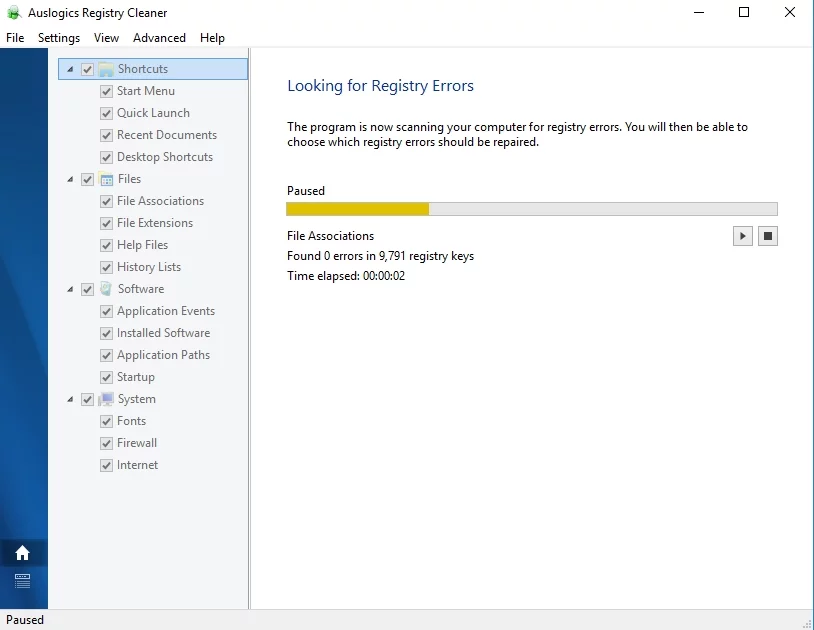
ในทางกลับกัน หากคุณต้องการดำเนินการด้วยตนเอง คุณสามารถทำตามขั้นตอนด้านล่าง:
- คลิกไอคอนค้นหา
- พิมพ์ "regedit" (ไม่มีเครื่องหมายคำพูด) จากนั้นกด Enter
- ไปที่เส้นทางนี้: HKEY_LOCAL_MACHINE\SOFTWARE\Microsoft\Windows NT\CurrentVersion\ProfileList
- ก่อนที่คุณจะทำการเปลี่ยนแปลงใด ๆ ตรวจสอบให้แน่ใจว่าคุณได้สร้างข้อมูลสำรองของรีจิสทรีของคุณก่อน เพื่อให้แน่ใจว่าคุณสามารถยกเลิกข้อผิดพลาดที่อาจเกิดขึ้นได้อย่างง่ายดาย
- เรียกดู ProfileList ID และระวังผู้ที่มี ProfileImagePath หากพบให้ลบออก
- ออกจากตัวแก้ไขรีจิสทรี
- รีสตาร์ท เครื่องคอมพิวเตอร์และตรวจสอบว่าปัญหาได้รับการแก้ไขแล้วหรือไม่
วิธีที่ 3: การอัพเดตไดรเวอร์ของคุณ
เมื่อไดรเวอร์ของคุณล้าสมัย คอมพิวเตอร์ของคุณอาจติดค้างอยู่ในลูปการรีบูต เนื่องจากอุปกรณ์ของคุณไม่สามารถสื่อสารกับระบบของคุณได้อย่างเหมาะสม ดังนั้น สิ่งสำคัญคือต้องตรวจสอบว่าไดรเวอร์ของคุณทันสมัยหรือไม่ คุณสามารถทำได้ด้วยตนเองหรือใช้เครื่องมือเพียงคลิกเดียว เช่น Auslogics Driver Updater
หากคุณเลือกอัปเดตไดรเวอร์ด้วยตนเอง คุณจะต้องอุทิศเวลาอย่างมาก คุณต้องไปที่เว็บไซต์ของผู้ผลิตและค้นหาโปรแกรมติดตั้งไดรเวอร์เพื่อรับเวอร์ชันที่เหมาะสมสำหรับคอมพิวเตอร์ของคุณ จำเป็นต้องพูดนี้อาจใช้เวลานาน นี่คือเหตุผลที่เราขอแนะนำให้คุณใช้ Auslogics Driver Updater เครื่องมือนี้จะตรวจหาระบบของคุณโดยอัตโนมัติและค้นหาไดรเวอร์ที่เข้ากันได้ เพียงคลิกปุ่มเดียว คุณสามารถอัปเดตไดรเวอร์ของคุณเป็นเวอร์ชันล่าสุดที่ผู้ผลิตแนะนำ
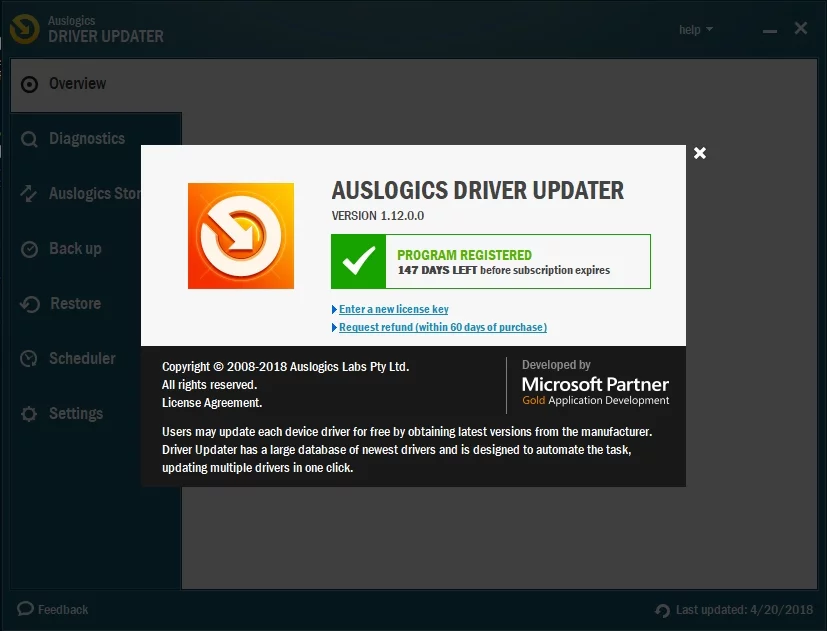
วิธีที่ 4: การตรวจสอบปัญหาฮาร์ดแวร์
ในบางกรณี คอมพิวเตอร์อาจทำการรีสตาร์ทต่อไปเนื่องจากฮาร์ดแวร์มีข้อผิดพลาด เราได้ระบุปัญหาฮาร์ดแวร์ที่เป็นไปได้บางประการที่คุณต้องตรวจสอบ:
แกะ
ปัญหาอาจมาจาก Random Access Memory (RAM) ของคุณ ตรวจสอบ RAM และสภาพของสล็อต ถอด RAM ออกจากสล็อตและทำความสะอาดทั้งคู่อย่างระมัดระวัง ใส่แรมกลับเข้าไป จากนั้นตรวจสอบว่าวิธีนี้ช่วยแก้ปัญหาได้หรือไม่
ซีพียู
ความร้อนสูงเกินไปอาจทำให้คอมพิวเตอร์ของคุณติดอยู่ในลูปการรีบูต ดังนั้น คุณต้องตรวจสอบว่า CPU ของคุณทำงานอย่างถูกต้องหรือไม่ ทางที่ดีควรกำจัดฝุ่นออกจาก CPU ของคุณ ตรวจสอบให้แน่ใจว่าพัดลมและบริเวณโดยรอบสะอาด หลังจากนี้ เปิดคอมพิวเตอร์และตรวจสอบว่าปัญหาได้รับการแก้ไขแล้ว
อุปกรณ์ภายนอก
ถอดปลั๊กอุปกรณ์ภายนอกทั้งหมดของคุณ หลังจากนั้น ให้เปิดเครื่องคอมพิวเตอร์และตรวจดูว่าคอมพิวเตอร์ไม่อยู่ในลูปการรีบูตอีกต่อไปหรือไม่ หากขณะนี้เครื่องของคุณทำงานได้ตามปกติ แสดงว่าต้องมีบางอย่างผิดปกติกับอุปกรณ์ภายนอกเครื่องใดเครื่องหนึ่งของคุณ คุณสามารถระบุได้อย่างชัดเจนโดยเสียบกลับทีละรายการ ตรวจสอบว่าคุณรีสตาร์ทคอมพิวเตอร์หลังจากอุปกรณ์ทุกเครื่องแล้ว เพื่อดูว่าสิ่งใดเป็นสาเหตุของปัญหา
วิธีที่ 5: การสแกนไวรัสหรือมัลแวร์
เป็นไปได้ว่าคอมพิวเตอร์ของคุณติดไวรัสหรือมัลแวร์ นั่นคือสาเหตุที่ทำให้รีสตาร์ทอย่างต่อเนื่อง คุณสามารถเรียกใช้การสแกนไวรัสแบบสมบูรณ์ได้โดยใช้ Windows Defender ในทางกลับกัน หากคุณต้องการการตรวจสอบไวรัส/มัลแวร์ที่ครอบคลุมมากขึ้น คุณสามารถใช้ซอฟต์แวร์รักษาความปลอดภัยระดับแนวหน้า เช่น Auslogics Anti-Malware มันจะตรวจสอบระบบและ Registry ของคุณและค้นหารายการที่เป็นอันตราย หลังจากปล่อยให้เครื่องมือกำจัดไวรัสและมัลแวร์แล้ว คุณสามารถรีสตาร์ทคอมพิวเตอร์เพื่อดูว่าปัญหาได้รับการแก้ไขแล้วหรือไม่
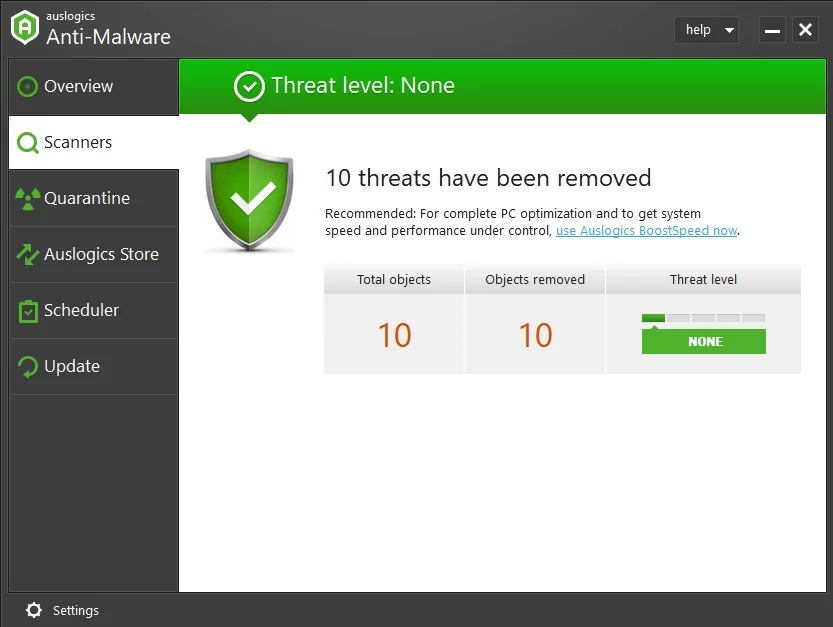
หากคุณต้องการปกป้องเบราว์เซอร์ของคุณจากภัยคุกคามออนไลน์ คุณควรเริ่มใช้เครื่องมือป้องกันเบราว์เซอร์ในพีซีของคุณ จะทำให้คุณรู้สึกมั่นใจว่าพีซีและข้อมูลส่วนบุคคลของคุณได้รับการปกป้อง
คุณช่วยแนะนำวิธีอื่นในการแก้ไขปัญหานี้ได้ไหม
อย่าลังเลที่จะแบ่งปันความคิดของคุณโดยแสดงความคิดเห็นด้านล่าง!
